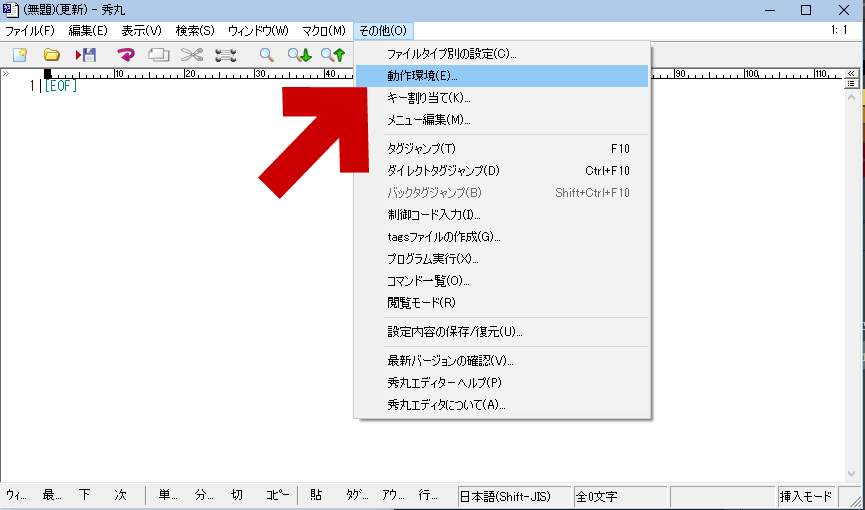秀丸エディタで開いたテキストの文字数のカウントを行う方法をメモ。
「動作環境」が開いたら「ウィンドウ」を選択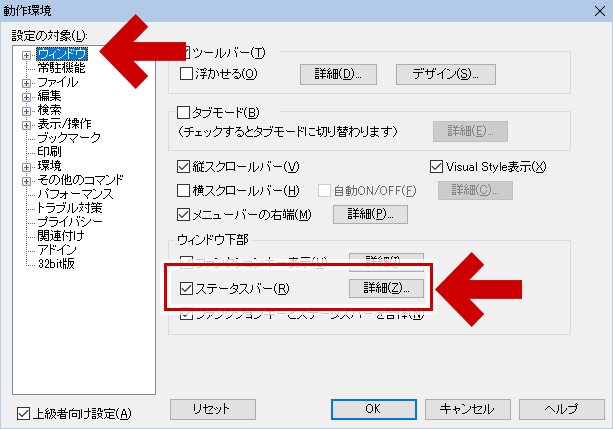
▲クリックで拡大
「ステータスバー」にチェックを入れ、「詳細」を押す。
「詳細」が開いたら以下のチェックを入れる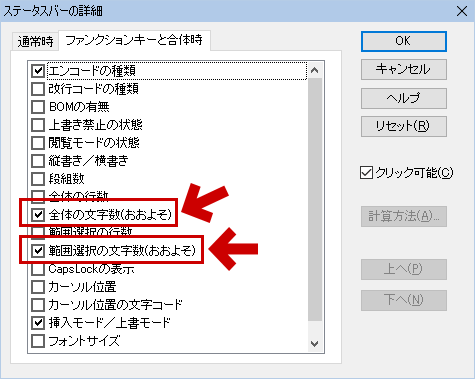
▲クリックで拡大
全体の文字数 (おおよそ)・・・・ 開いたテキスト全体の文字数が表示される
範囲選択の文字数 (おおよそ)・・・・ 選択した部分のみの文字数が表示される
※補足
お好みでどちらか一方にチェックを入れても、両方にチェックを入れてもよい。
スポンサー リンク
全角/半角文字のカウント方法を設定する
秀丸エディタでは、半角と全角文字のカウント方法を制御できる。
- 全角を2文字と数えたい
- 半角を0.5文字と数えたい
- 全角・半角ともに1文字として数えたい。
このような場合は、以下の手順で設定を行う。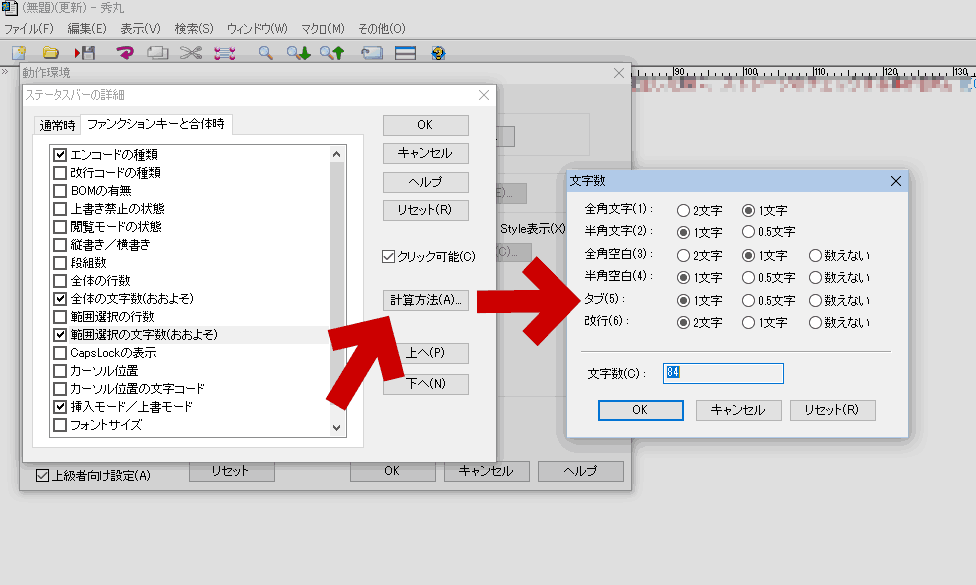
▲クリックで拡大
先ほどの「詳細」画面で「計算方法」を開くと、設定画面が表示される。
表示された画面では、半角・全角・タブ・改行などが好みのカウント方法に設定できる。
設定後の秀丸エディタの画面
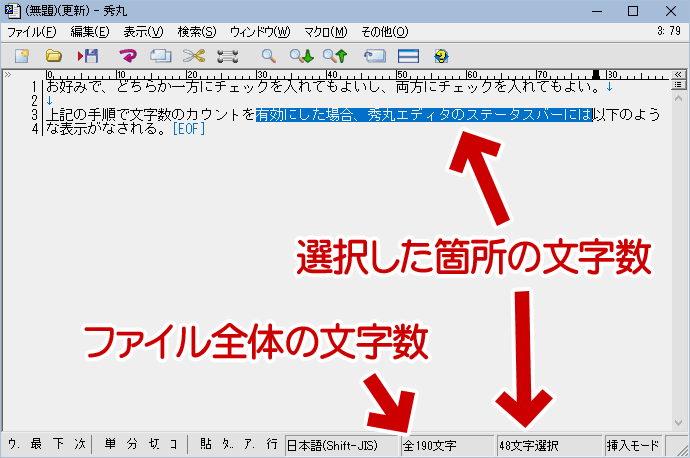
▲クリックで拡大
上記の手順で文字数のカウントを有効にすると、このようにステータスバーに「全体の文字数」「選択範囲の文字数」両方が表示されるようになる。
このページの手順は以上。